PS使用路径制作立体飘带效果
来源:网络收集 点击: 时间:2024-04-25【导读】:
PS制作立体飘带效果的方法有很多,下面就使用描边路径的方法来制作立体飘带效果,希望大家喜欢。工具/原料morePS软件电脑方法/步骤1/8分步阅读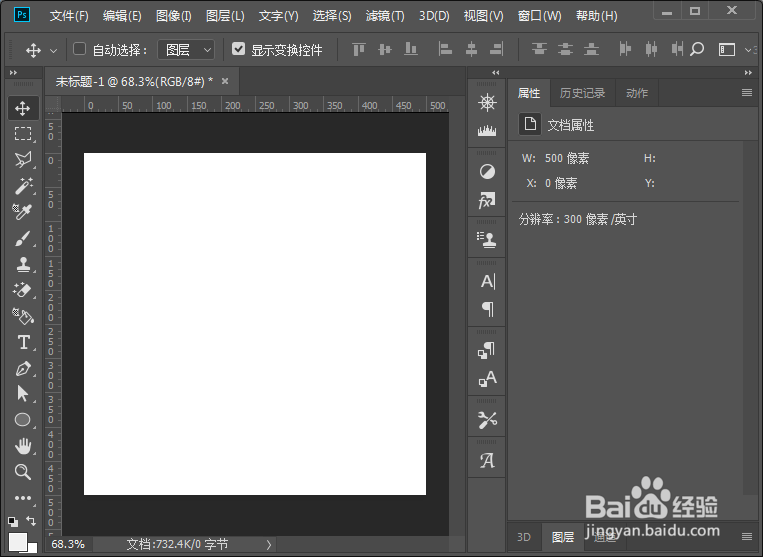 2/8
2/8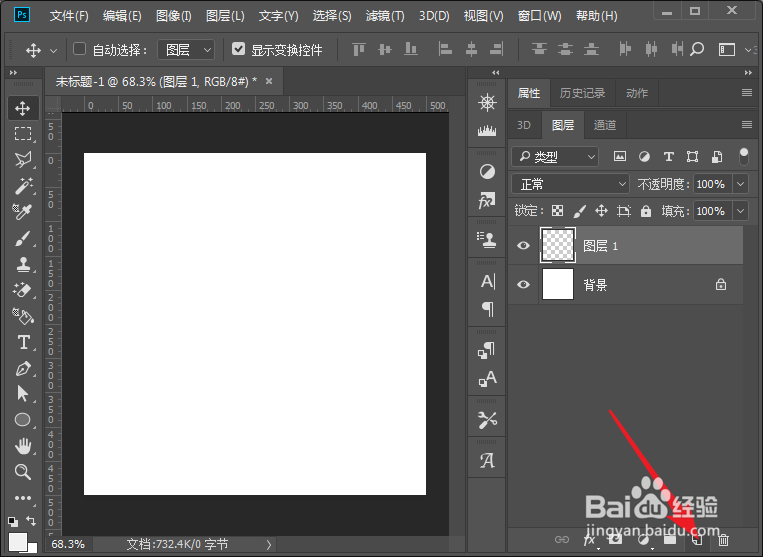 3/8
3/8 4/8
4/8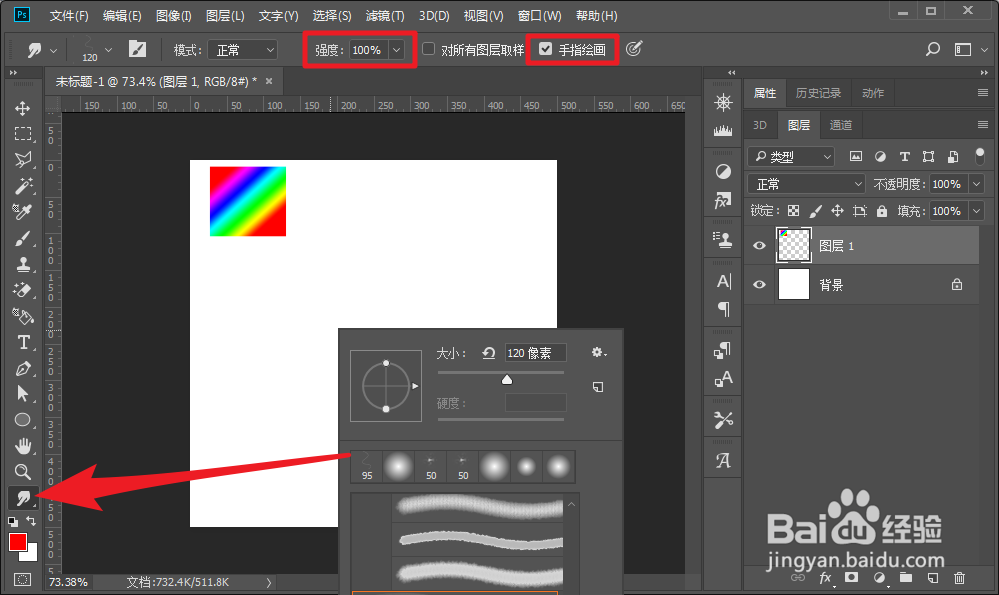 5/8
5/8 6/8
6/8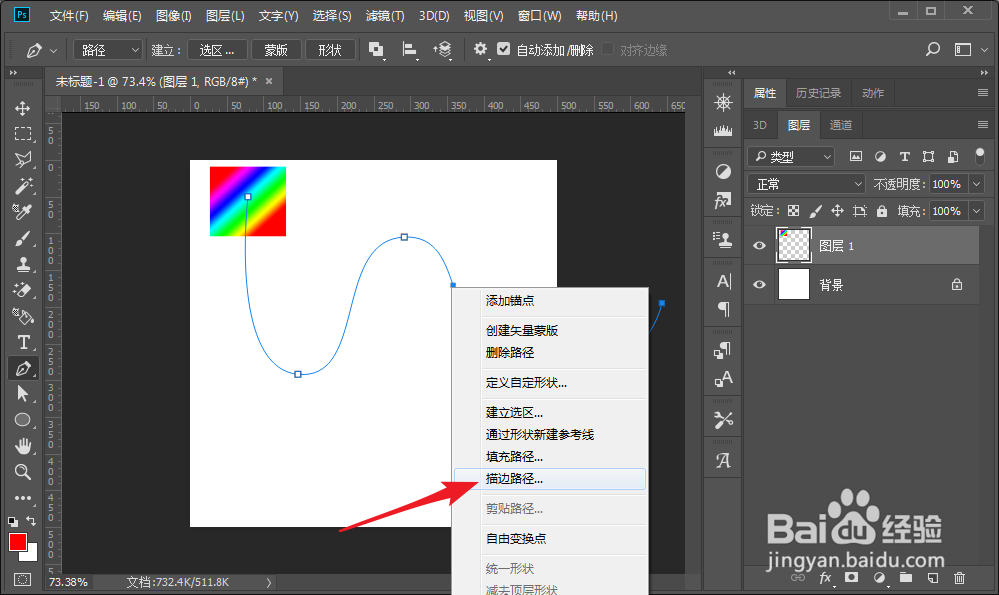 7/8
7/8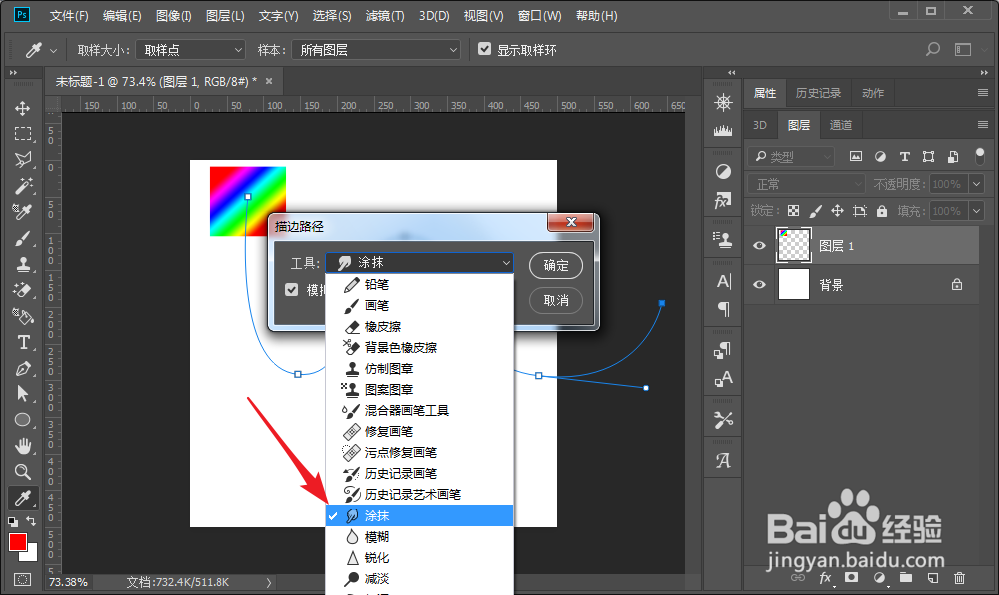 8/8
8/8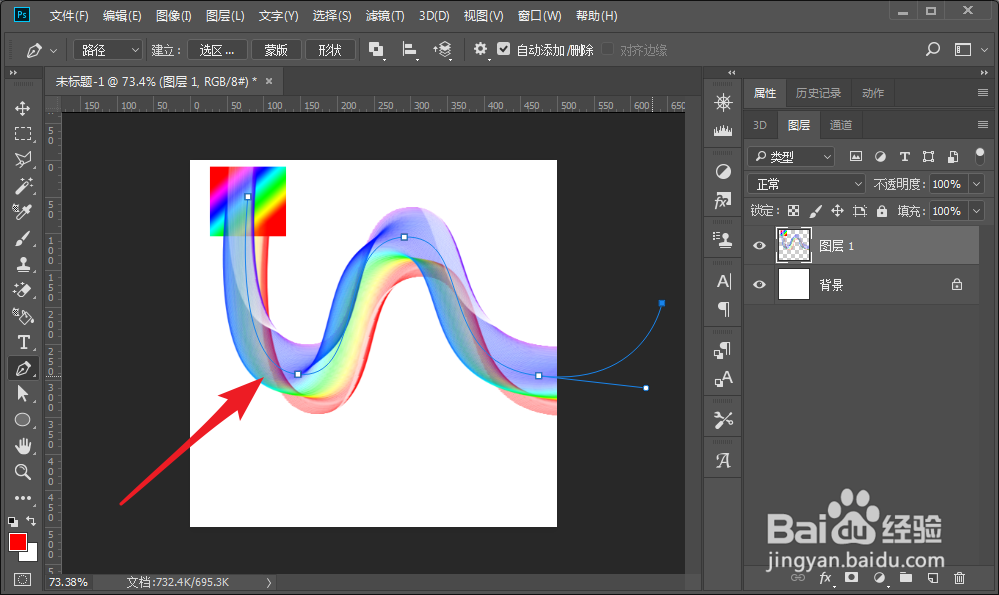 PS制作立体飘带
PS制作立体飘带
打开PS软件,然后新建一个PS文件。
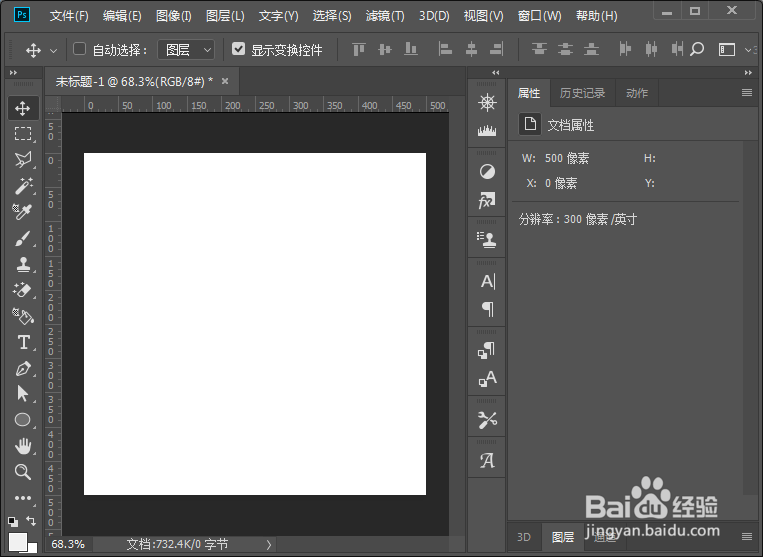 2/8
2/8在图层面板上点击新建图层按钮,新建一个空白图层。
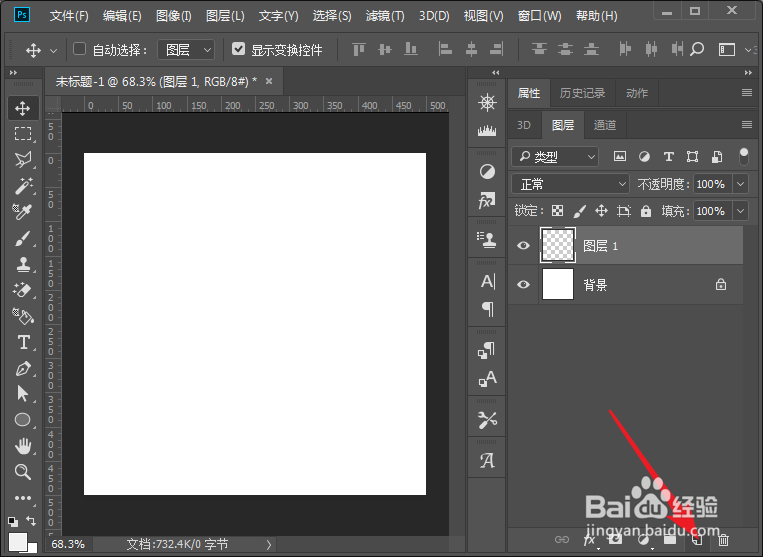 3/8
3/8使用矩形选区在左上角画一个矩形选区,然后使用多彩渐变填充。
 4/8
4/8在工具栏选择涂抹工具,然后在画面上点右键设置一个图案画笔,调整好笔刷大小。把上面的强度设置为100%,勾选手指绘画。
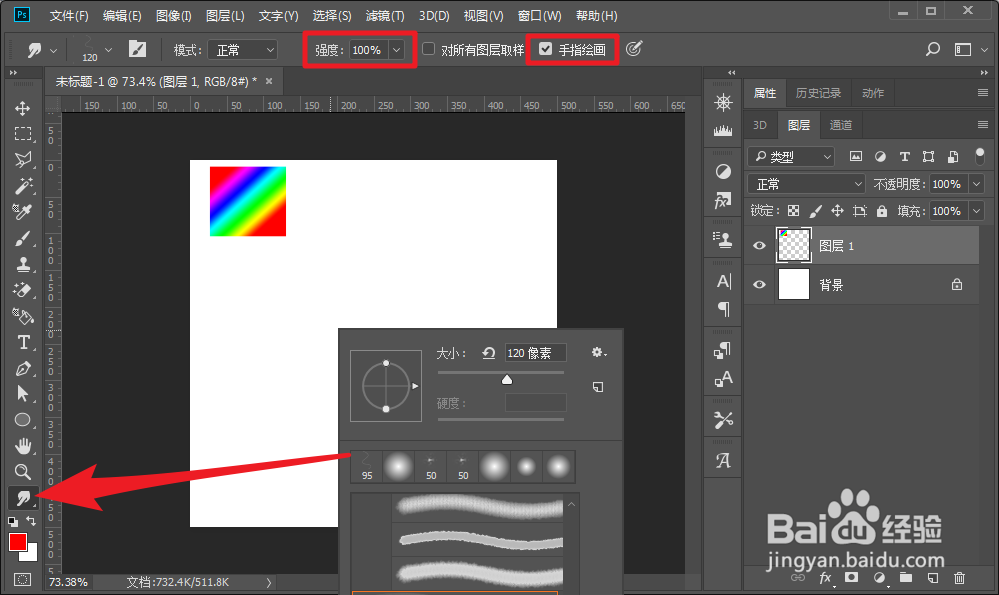 5/8
5/8然后使用钢笔工具从多彩方块的中间位置画出一条曲线。
 6/8
6/8在钢笔工具上点右键,然后选择描边路径。
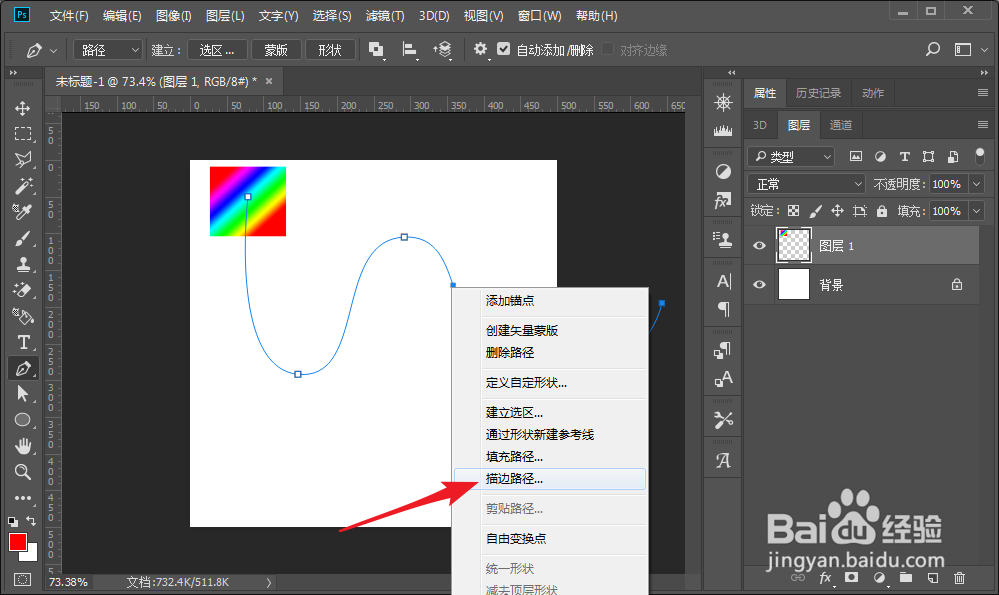 7/8
7/8设置描边路径的方式为涂抹,并勾选模拟压力,然后点击确定应用。
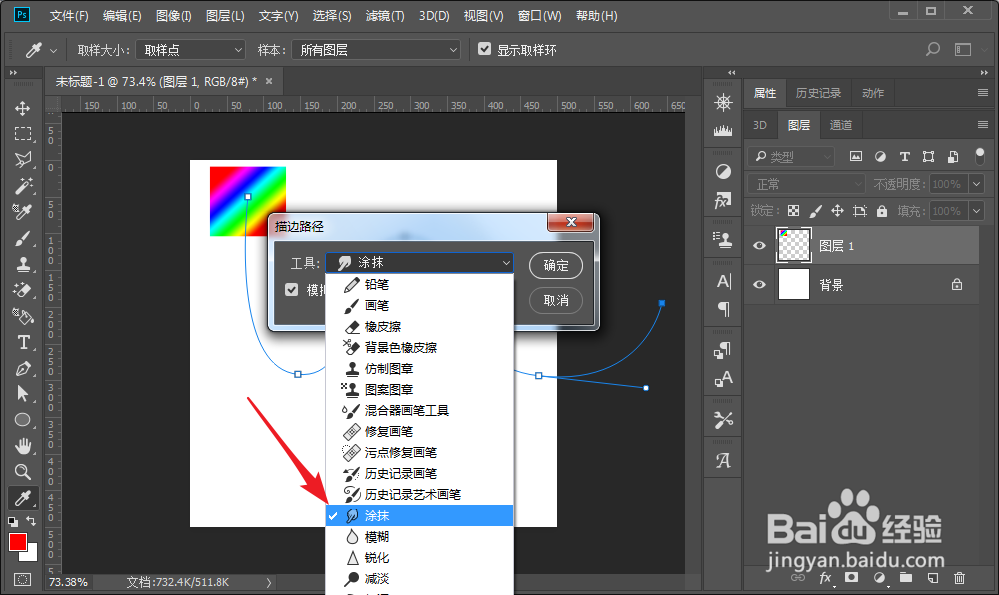 8/8
8/8PS会自动从多彩方块处涂抹出一条立体的飘带。至此效果完成。
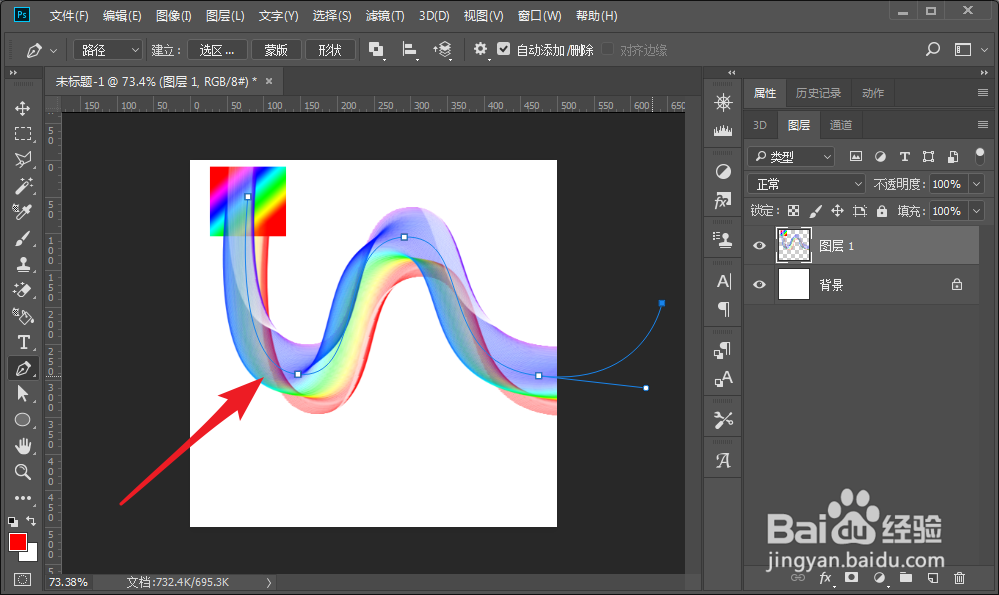 PS制作立体飘带
PS制作立体飘带 版权声明:
1、本文系转载,版权归原作者所有,旨在传递信息,不代表看本站的观点和立场。
2、本站仅提供信息发布平台,不承担相关法律责任。
3、若侵犯您的版权或隐私,请联系本站管理员删除。
4、文章链接:http://www.1haoku.cn/art_590683.html
 订阅
订阅